user's Guide
Table Of Contents
- Mise en route
- Découverte de votre ordinateur
- Connexion à un réseau
- Connexion à un réseau sans fil
- Connexion à un réseau filaire : LAN (certains produits uniquement)
- Utilisation des fonctions de divertissement
- Utilisation de la caméra
- Utilisation des fonctions audio
- Utilisation de la vidéo
- Connexion d’un périphérique Thunderbolt à l'aide d'un câble USB de type C (certains produits uniquem ...
- Connexion de périphériques vidéo à l'aide d'un câble HDMI (certains produits uniquement)
- Connexion de périphériques d'affichage numérique à l'aide d'un câble Dual-Mode DisplayPort (certains ...
- Détection et connexion des écrans sans fil compatibles Miracast (certains produits uniquement)
- Utilisation du transfert de données
- Navigation dans l'écran
- Gestion de l'alimentation
- Utilisation des modes veille et veille prolongée
- Arrêt (ou mise hors tension) de l'ordinateur
- Utilisation de l’icône Alimentation et des Options d’alimentation
- Fonctionnement sur batterie
- Utilisation de Fast Charge (certains produits uniquement)
- Affichage de la charge de la batterie
- Recherche d’informations sur la batterie dans HP Support Assistant (certains produits uniquement)
- Économie d'énergie de la batterie
- Identification des niveaux bas de batterie
- Résolution d'un niveau bas de batterie
- Batterie scellée en usine
- Fonctionnement sur l'alimentation externe
- Protection de l'ordinateur
- Protection de votre ordinateur et de vos informations
- Utilisation de mots de passe
- Utiliser Windows Hello (certains produits uniquement)
- Utilisation d'un logiciel de sécurité sur Internet
- Installation de mises à jour logicielles
- À l’aide de HP Device as a Service (certains produits uniquement)
- Protection de votre réseau sans fil
- Sauvegarde des applications logicielles et des données
- Utilisation d'un câble antivol en option (certains produits uniquement)
- Utilisation de Setup Utility (BIOS)
- Utilisation de HP PC Hardware Diagnostics
- Utilisation de l'interface HP PC Hardware Diagnostics Windows (certains produits uniquement)
- Utilisation de l'interface UEFI de diagnostic matériel de PC HP
- Utilisation des paramètres de l'interface UEFI de diagnostic matériel PC HP à distance (certains pro ...
- Sauvegarde, restauration et récupération
- Caractéristiques techniques
- Décharge électrostatique
- Accessibilité
- Index
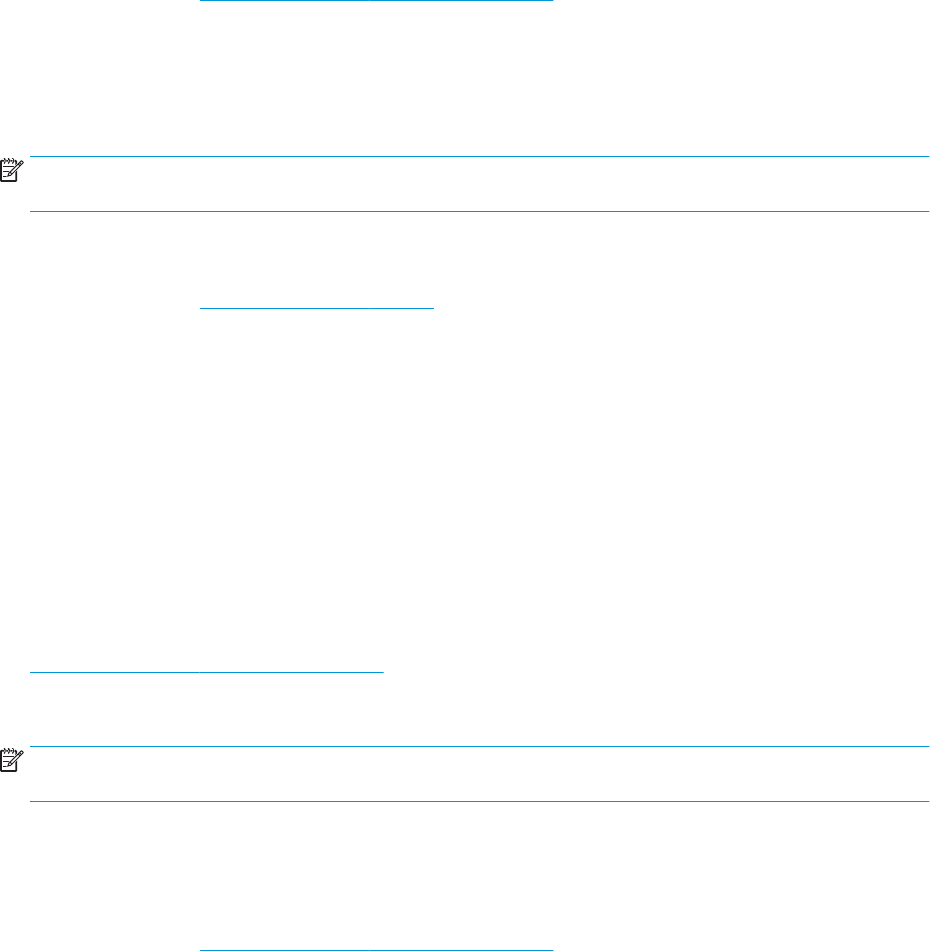
Téléchargement de la dernière version de l'interface UEFI de diagnostic matériel PC HP
Pour télécharger la dernière version de l’interface UEFI de diagnostic matériel PC HP sur une unité ash USB :
1. Ouvrez la page http://www.hp.com/go/techcenter/pcdiags. La page d'accueil de HP PC Diagnostics
s'aiche.
2. Sélectionnez Télécharger HP Diagnostics UEFI, puis sélectionnez Exécuter.
Téléchargement de l’interface UEFI de diagnostic matériel PC HP par nom de produit ou le
numéro (certains produits uniquement)
REMARQUE : Pour certains produits, il peut être nécessaire de télécharger le logiciel sur une unité ash USB
en utilisant le nom du produit ou le numéro.
Pour télécharger l'interface UEFI de diagnostic matériel de PC HP par nom de produit ou le numéro (certains
produits uniquement) sur une unité ash USB :
1. Ouvrez la page http://www.hp.com/support.
2. Saisissez le nom du produit ou le numéro, sélectionnez votre ordinateur, puis sélectionnez votre
système d’exploitation.
3. Dans la section Diagnostics, suivez les instructions à l'écran pour sélectionner et télécharger la version
spécique des diagnostics UEFI pour votre ordinateur.
Utilisation des paramètres de l'interface UEFI de diagnostic
matériel PC HP à distance (certains produits uniquement)
L'interface UEFI de diagnostic matériel de PC HP à distance est une fonction de microprogramme (BIOS) qui
télécharge l’interface UEFI de diagnostic matériel PC HP sur votre ordinateur. Elle peut ensuite exécuter les
diagnostics sur votre ordinateur, puis charge les résultats sur un serveur préconguré. Pour plus
d’informations sur l’interface UEFI de diagnostic matériel PC HP à distance, rendez-vous sur la page
http://www.hp.com/go/techcenter/pcdiags, puis sélectionnez Pour en savoir plus.
Téléchargement de l'interface UEFI de diagnostic matériel de PC HP à distance
REMARQUE : L'interface UEFI de diagnostic matériel PC HP à distance est également disponible sous forme
de Softpaq qui peut être téléchargé sur un serveur.
Téléchargement de la dernière version de l’interface UEFI de diagnostic matériel PC HP à distance
Pour télécharger la dernière version de l’interface UEFI de diagnostic matériel PC HP à distance, procédez
comme suit :
1. Ouvrez la page http://www.hp.com/go/techcenter/pcdiags. La page d'accueil de HP PC Diagnostics
s'aiche.
2. Sélectionnez Télécharger diagnostics à distance, puis sélectionnez Exécuter.
50 Chapitre 10 Utilisation de HP PC Hardware Diagnostics










